Extensies vinden en installeren
Artikel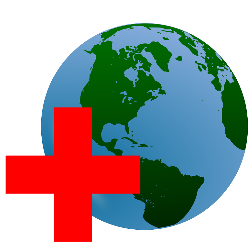
Geef je browser extra functies met extensies. Denk aan een adblocker of hulpmiddel om video's te downloaden. Hoe installeer je een extensie? Hier lees je hoe dat werkt.
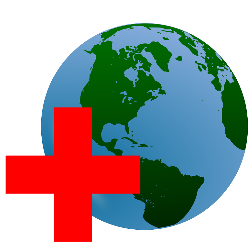
Wat zijn extensies?
Een extensie is een extra functie voor je browser. Hiermee kun je bijvoorbeeld advertenties blokkeren of video's downloaden. Extensies worden ook wel plug-ins of add-ons genoemd. Hier lees je hoe je ze installeert in Edge, Firefox, Chrome en Safari.
Microsoft Edge
Installeer een extensie in Edge met deze stappen:
- Open Microsoft Edge.
- Klik rechtsboven op de drie puntjes.
- Klik op Extensies > Extensies beheren.
- Klik op Extensies voor Microsoft Edge ophalen.
- De Microsoft Store opent. Zoek een extensie, zoals AdBlock.
- Klik op Downloaden.
- Klik op Extensie toevoegen.
- De extensie is nu actief.
Google Chrome
Volg deze stappen om een extensie in Chrome te installeren:
- Open Chrome.
- Surf naar de Chrome Web Store.
- Zoek een extensie, bijvoorbeeld AdBlock.
- Klik op Toevoegen aan Chrome.
- Klik op Extensie toevoegen.
- De extensie is nu actief.
Mozilla Firefox
Installeer een extensie in Firefox zo:
- Open Firefox.
- Ga naar de Firefox Add-ons pagina.
- Zoek een extensie, bijvoorbeeld AdBlock Plus.
- Klik op Toevoegen aan Firefox.
- Klik op Toevoegen.
- De extensie is nu actief.
Safari
Extensies in Safari installeer je zo:
- Open Safari.
- Klik in de menubalk op Safari.
- Klik op Safari-extensies.
- Zoek een extensie, zoals AdBlock voor Safari.
- Klik op Download en daarna op Installeer.
- Log eventueel in met je Apple ID.
- De extensie is nu actief.
Ben je geholpen met dit artikel?
Laat weten wat je van dit artikel vond, daarmee help je de redactie van Digidak+ én andere gebruikers van de website.
Meer over dit onderwerp
Welke browser gebruik ik?
Een browser gebruik je om te internetten. Voorbeelden van browsers zijn Google Chrome, Edge en Firefox. Hoe weet je welke browser je op je pc gebruikt? Dat ontdek je hier.
Internetbrowser updaten
Internetten is het prettigst en veiligst als de browser up-to-date is. Dit doet u door de browser bij te werken, wat ook wel 'updaten' genoemd wordt.
Bekijk meer artikelen met de categorie:
Meld je aan voor de nieuwsbrief van Digidak+
Elke maand duidelijke uitleg en leuke tips over de digitale wereld. Gratis en zomaar in je mailbox.